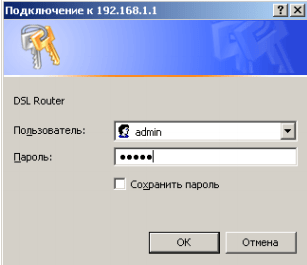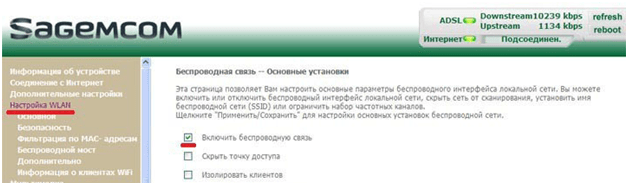На некоторых моделях маршрутизаторов есть кнопки для управления Wi-Fi сетью. С их помощью можно отключать или включать раздачу Wi-Fi маршрутизатором или подключать к нему устройства по Wi-Fi, не вводя пароль от сети.
Как подключать устройства по Wi-Fi с помощью функции WPS
Стандарт WPS (Wi-Fi Protected Setup) упрощает подключение устройств к Wi-Fi сети маршрутизатора. С помощью WPS можно подключить устройство к Wi-Fi, не вводя пароль. Для этого нужно активировать функцию на маршрутизаторе и на подключаемом устройстве с интервалом не больше двух минут.
На некоторых маршрутизаторах активировать функцию WPS можно с помощью кнопки «WPS» или «QSS».


Иногда функция WPS разделяет одну кнопку с функцией включения и отключения раздачи Wi-Fi с маршрутизатора. В этом случае кнопка будет называться «WLAN/WPS», «WiFi/WPS».
Чтобы активировать функцию WPS, нажмите кнопку одним быстрым нажатием. Если держать кнопку дольше трех секунд — на маршрутизаторе включится или отключится раздача Wi-Fi.


На некоторых моделях маршрутизаторов TP-Link функция WPS совмещена с функцией сброса настроек — кнопка называется «WPS/RESET». В этом случае WPS активируется кратковременным нажатием (около секунды). Если держать кнопку дольше десяти секунд — настройки маршрутизатора будут сброшены.

После активации функции WPS на маршрутизаторе должна измениться индикация. Загорится индикатор «WPS». На моделях ASUS может начать мигать индикатор питания — «POWER». Функция WPS будет активна около двух минут.


За это время необходимо подключиться к Wi-Fi с компьютера. Соединение будет установлено без ввода пароля.


Как включить или выключить раздачу Wi-Fi на маршрутизаторах (роутерах) с кнопкой для Wi-Fi
Кнопка для включения и отключения раздачи Wi-Fi на маршрутизаторе может отображаться так:

Включение и отключение раздачи Wi-Fi на маршрутизаторе может быть вынесено на отдельную кнопку или совмещено с функцией WPS. Если вы видите на роутере две кнопки (кнопку для Wi-Fi и кнопку «WPS/QSS»), то для включения или отключения раздачи Wi-Fi нужно нажать на кнопку Wi-Fi одним быстрым нажатием.


Если на маршрутизаторе только одна кнопка (она может называться «WLAN/WPS», «WiFi/WPS») — для включения или отключения раздачи Wi-Fi нужно держать ее нажатой не менее трех секунд. Нажимая кнопку коротким быстрым нажатием, вы активируете функцию WPS.


Wi-Fi – одна из самых популярных и удобных технологий беспроводного Интернета. Однако, иногда возникают ситуации, когда необходимо временно отключить Wi-Fi на роутере Ростелеком. Например, чтобы снизить энергопотребление роутера или из соображений безопасности. В этой статье мы расскажем подробно, как выключить Wi-Fi на роутере Ростелеком с помощью различных методов.
Первый способ выключить Wi-Fi на роутере Ростелеком – это использовать веб-интерфейс. Для этого нужно открыть браузер и в адресной строке ввести IP-адрес своего роутера. После этого появится окно авторизации, где нужно ввести логин и пароль. Если вы не знаете, какой логин и пароль использовать, вы можете обратиться к документации от Ростелеком или связаться с технической поддержкой.
После успешной авторизации в веб-интерфейсе роутера нужно найти вкладку или раздел, отвечающий за управление Wi-Fi. Обычно он называется «Настройки Wi-Fi» или «Wireless». В этом разделе можно отключить Wi-Fi, выключив соответствующую опцию. Обязательно сохраните изменения, чтобы они вступили в силу. После этого Wi-Fi на вашем роутере Ростелеком будет выключен.
Содержание
- Как отключить Wi-Fi на роутере Ростелеком
- Вход в настройки роутера
- Выбор раздела безопасность
- Отключение беспроводной сети
- Сохранение изменений
- Проверка отключения Wi-Fi
Как отключить Wi-Fi на роутере Ростелеком
Если у вас возникла необходимость временно отключить Wi-Fi на роутере Ростелеком, это может быть сделано несколькими способами:
1. Использование веб-интерфейса роутера
Для отключения Wi-Fi на роутере Ростелеком необходимо выполнить следующие действия:
- Откройте веб-браузер и введите в адресную строку IP-адрес роутера (обычно это 192.168.1.1).
- В появившемся окне введите логин и пароль для входа в административную панель роутера (обычно логин: admin, пароль: admin).
- Перейдите в раздел настройки Wi-Fi (обычно он называется «Настройки Wi-Fi» или «Wireless Settings»).
- Отключите Wi-Fi, сняв флажок рядом с пунктом «Включить Wi-Fi» или нажав кнопку «Выключить Wi-Fi».
- Сохраните изменения и перезагрузите роутер для применения новых настроек.
2. Использование кнопки на роутере
У некоторых моделей роутеров Ростелеком есть специальная кнопка, с помощью которой можно отключить Wi-Fi без необходимости заходить в веб-интерфейс роутера. Обычно эта кнопка имеет символ в виде Wi-Fi-значка и надпись «Wi-Fi» или «Выключить Wi-Fi». Нажмите на эту кнопку и держите ее нажатой в течение нескольких секунд, пока не загорится индикатор, указывающий на отключение Wi-Fi. После этого Wi-Fi будет отключен.
Обратите внимание, что после выполнения указанных действий, устройства, подключенные к роутеру по Wi-Fi, будут отключены и не смогут подключиться до тех пор, пока Wi-Fi не будет снова включен.
Вход в настройки роутера
Для того чтобы выключить Wi-Fi на роутере Ростелеком, вам необходимо войти в настройки самого роутера. Для этого следуйте данным инструкциям:
- Подключите компьютер к роутеру с помощью Ethernet-кабеля или подключитесь к роутеру по Wi-Fi.
- Откройте любой веб-браузер (например, Google Chrome, Mozilla Firefox, Internet Explorer и т.д.) на вашем компьютере.
- В адресной строке введите IP-адрес роутера Ростелеком. Обычно это 192.168.1.1 или 192.168.0.1. Нажмите Enter.
- Далее откроется страница авторизации. Введите свои данные для входа в настройки роутера (логин и пароль). Если вы не меняли их ранее, то вероятно они будут соответствовать стандартным значениям: логин «admin», пароль «admin» или «1234».
- После ввода данных для авторизации нажмите кнопку «Войти» или «OK».
Изучив руководство по эксплуатации роутера, вы можете также использовать другой способ входа в настройки роутера Ростелеком, если IP-адрес или данные авторизации отличаются от стандартных.
Выбор раздела безопасность
После ввода IP-адреса роутера в адресную строку нажмите клавишу Enter. Таким образом, вы перейдете на страницу настроек роутера. В зависимости от модели роутера Ростелеком разделы и опции на странице могут немного отличаться, но общая структура остается примерно одинаковой.
На странице настроек роутера найдите раздел безопасности или security. Этот раздел обычно находится в главном меню страницы настроек роутера. Если раздел расположен в другом месте, обратитесь к руководству пользователя для вашей модели роутера Ростелеком.
В разделе безопасности найдите опцию Wi-Fi или беспроводная сеть. Она может быть указана как Wireless или WLAN (Wireless Local Area Network). Перейдите в этот раздел, чтобы настроить параметры беспроводной сети.
В меню настройки Wi-Fi найдите опцию включения или отключения Wi-Fi. Она может быть помечена как Wireless, Wi-Fi On/Off или аналогичными терминами. Чтобы выключить Wi-Fi, установите значение данной опции в OFF или Disable.
После этого сохраните изменения, нажав кнопку Save или Apply. Ваш роутер Ростелеком отключит Wi-Fi и вы больше не сможете подключаться к нему по беспроводной сети.
Отключение беспроводной сети
Отключение беспроводной сети на роутере Ростелеком может быть полезно в следующих случаях:
- Если вы не используете Wi-Fi и хотите снизить потребление энергии роутера;
- Если вы хотите повысить безопасность вашей домашней сети, ограничив доступ к интернету только по проводным подключениям;
- Если вы заметили, что Wi-Fi сеть работает медленно и хотите проверить, может ли причина быть в работе Wi-Fi модуля.
Чтобы отключить беспроводную сеть, выполните следующие шаги:
- Откройте веб-браузер и введите адрес роутера в адресной строке. Обычно это 192.168.1.1 или 192.168.0.1.
- В появившемся окне введите логин и пароль от интерфейса роутера. Если вы не знаете эти данные, обратитесь к поставщику услуг Ростелеком.
- На странице настроек найдите вкладку «Беспроводная сеть» или что-то похожее.
- В этой вкладке вы должны увидеть опцию «Активировать» или «Включить». Снимите соответствующую галочку или выключите эту опцию.
- Сохраните изменения и перезагрузите роутер.
После выполнения этих шагов беспроводная сеть будет отключена, и устройства не смогут подключиться к ней. Если вам понадобится включить Wi-Fi позже, просто повторите эти шаги, но включите опцию «Активировать» или «Включить».
Важно: Если у вас возникли сложности или вы не можете отключить беспроводную сеть на роутере Ростелеком, рекомендуется обратиться к поставщику услуг или прочитать инструкцию к вашей модели роутера.
Сохранение изменений
После внесения необходимых изменений в настройки Wi-Fi на роутере Ростелеком, обязательно сохраните изменения, чтобы они вступили в силу. Чтобы сохранить изменения, следуйте инструкции:
- Находясь во вкладке с настройками Wi-Fi, промотайте страницу вниз, чтобы найти раздел «Сохранить настройки» или «Применить изменения».
- Нажмите на кнопку «Сохранить» или «Применить».
- Дождитесь, пока роутер применит изменения и перезагрузится. Этот процесс может занять несколько секунд.
После перезагрузки роутера изменения будут сохранены и применены.
Проверка отключения Wi-Fi
После того как вы выполнили все указанные выше шаги по отключению Wi-Fi на роутере Ростелеком, вам необходимо убедиться, что Wi-Fi сеть действительно выключена. Для этого выполните следующие действия:
- На вашем устройстве (компьютере, смартфоне, планшете и т.д.) перейдите в раздел настройки Wi-Fi;
- В списке доступных Wi-Fi сетей должно отсутствовать название вашей сети (SSID);
- Если название вашей сети по-прежнему отображается в списке доступных сетей, попробуйте обновить список или повторно проверить настройки роутера.
Если название вашей Wi-Fi сети исчезло из списка доступных, значит вы успешно отключили Wi-Fi на роутере Ростелеком. Теперь никто не сможет подключиться к вашей сети без вашего разрешения.
Давайте начнем по порядку, для того что-бы отключить WiFi раздачу на роутере, нам потребуется войти в настройки роутера, для кого то это будет сделать сложно, но мы постараемся подробно все изложить. Для примера я покажу на роутерах абонентов компании Ростелеком и МГТС. У данных операторов, очень большой набор различных роутеров технологии ADSL и GPON. Выберем у каждого, по одному, и пройдемся по настройкам, если вы все внимательно прочитаете, то даже с моделями других роутеров проблем в том чтобы отключить WiFi у вас не возникнет.
Надеюсь вы понимаете, что после того как у вас получится отключить беспроводную сеть, доступ к роутеру или терминалу будет возможен, только через сетевой кабель, при помощи сетевой карты, поэтому делайте данные настройки осознанно, и только после того как удалось настроить подключение по локальной сети. Подробнее с настройками вы можете ознакомиться тут:
Настройка сетевой карты на Windows 7
Настройка сетевой карты на Windows XP
Содержание
- Как узнать пароль от WiFi
- Отключаем WiFi у роутера Ростелеком
- ADSL
- Sagem F@st 2804
- QTECH QBR2041WW
- D-Link DSL-2640U
- GPON
- Eltex NTP-RG-1402G-W
- RON RFT 620
- Huawei Echolife HG8245H
- ADSL
- Отключаем WiFi у роутера МГТС
- ADSL
- Intercross 5633 NE-10
- D-LINK 2650U
- HUAWEI HG 532C
- HUAWEI HG 532e
- GPON
- ONT SERCOM RV6688BCM
- ZTE F660
- Huawei HG8245
- ADSL
- Полезно посмотреть
- Видео
Как узнать пароль от WiFi
Для того, чтоб-бы зайти в настройки роутера нам потребуется логин и пароль от WiFi и самого роутера, тут важно не путать логин и паролем от WiFi сети, с логином и паролем от роутера, так как они отличаются. Как правило данные для входа в роутер и подключения к WiFi, Вам выдают при заключении договора. В этом случае уточните необходимо уточнить эти данные у оператора. В большинстве случаем, роутер уже идет сконфигурированный с завода, и его логин и пароль, как от WiFi-сети, так и от входа в настройки роутера, указывается на корпусе самого роутера, и эти данные вы найдете на его этикетке или коробке.
IP— адрес для входа в настройки роутера. Username— логин для входа в настройки. Password— пароль.
Другой аналогичный пример.
Пример того как указывается заводские параметры для WiFi-сети, логин и пароль.
Обобщим, нужен Ip-адрес для входа в модем, как правило это: http://192.168.1.1 и логин\пароль для входа: admin\admin.
Так же нужно значить SSID\WEP Key —имя вашей WiFi-сети\пароль от WiFi, смотрите его на роутере или коробке от него.
Второй вариант как узнать пароль от WiFi-сети:
Кликам по подключению ПКМ, выбираем Свойства.
Переходим на кладку Безопасность, выбираем Отображать вводимые знаки.
Отключаем WiFi у роутера Ростелеком
У компании Ростелеком, наверное самый богатый ряд роутеров, и все зависит во много от региона, для примера покажу на оборудовании Московской и Свердловской областей.
ADSL
Sagem F@st 2804
Для того чтобы отключить WiFi на Sagem Fаst 2804, заходим в настройки модема.
Этикетка роутера, в ней много полезной информации.
Пример из жизни.
Открываем браузер, вводим в адресной строке http://192.168.1.1 нажимаем Enter.
Вводим логин и пароль — «admin».
Нажимаем на вкладку Настройка WAN. Снимаем галочку «Включить беспроводную сеть».
На этом WiFi на роутере Sagem Fаst 2804 отключен. Для сохранения настройки нажимаем кнопку в низу страницы «Сохранить/Применить».
QTECH QBR2041WW
Вход в настройку роутера осуществляется по адресу: http://192.168.1.1
Переходим во вкладку Interface Setup, далее Wireless. Меняем положение Acsess Point в Deactivated.
Для сохранения настройки нажмите кнопку Apply внизу страницы, на этом WiFi на роутере QTECH QBR2041WW отключен.
D-Link DSL-2640U
Вход в настройку роутера осуществляется по адресу: http://192.168.1.1
Открываем Wi-Fi, Общие настройки, отключаем «Включить беспроводное соединение».
Нажимаем кнопку Применить, на этом WiFi на роутере D-Link DSL-2640U Ростелеком отключен.
GPON
Для оптических терминалов, настройка делается аналогично, если будут какие корректировки, я обязательно сделаю акцепт на это.
Eltex NTP-RG-1402G-W
Вход в настройку терминала осуществляется по адресу: http://192.168.1.1
Открываем Wi-Fi, Basic, снимаем указанную галочку Enable Wierless.
Нажимаем кнопку Aplly внизу страницы, на этом WiFi на оптическом терминале Eltex NTP-RG-1402G-W отключен.
RON RFT 620
IP-адрес для входа терминал отличается от предыдущих вариантов, чтобы попасть в настройки терминала, указываем http://192.168.1.254, логин и пароль на них установлен либо amdin\admin или user\user. Обратите внимание, что после входа имеется возможность сменить язык интерфейса.
Нажимаем LAN, откроется Беспроводная сеть, выбираем Основные параметры, снимаем указанную галочку на параметре «Включить беспроводную сеть WiFi)».
Нажимаем кнопку Применить внизу страницы, на этом WiFi на оптическом терминале RON RFT 620 отключен.
Huawei Echolife HG8245H
IP-адрес для входа терминал отличается от предыдущих вариантов, чтобы попасть в настройки терминала, указываем http://192.168.100.1
Логин и пароль необходимо уточнять у провайдера Ростелеком, вот возможные варианты:
| Логин | Пароль |
|---|---|
| telecomadmin | admintelecom |
| telecomadmin | NWTF5x%RaK8mVbD |
| telecomadmin | NWTF5x% |
| telecomadmin | nE7jA%5m |
| root | admin |
Выбираем раздел WLAN, WLAN Configuration, снимаем указанную галочку Enable WLAN.
Нажимаем кнопку Aplly внизу страницы, на этом WiFi на оптическом терминале Huawei Echolife HG8245H отключен.
Мы рассмотрели основные роутеры и терминалы компании Ростелеком. Если у Вас другая версия и требуется помощь, напишите нам и мы дополним инструкцию.
Отключаем WiFi у роутера МГТС
Давайте аналогично разберем роутеры и терминалы провайдера МГТС, и посмотрим как отключить на них WiFi.
ADSL
Intercross 5633 NE-10
Включение и отключение WiFi сети данного роутера производится при помощи кнопки на корпусе модема:
Для этого ЛЕГОНЬКО нажмите и удерживайте две секунды кнопку WLAN.
После отключения индикатор сети WLAN, погаснет на панели индикаторов, на этом WiFi на роутере Intercross 5633 NE-10 отключен. Для включения сети обратно, проделайте аналогичную операцию.
D-LINK 2650U
Настройка роутера D-LINK 2650U для абонентов МГТС немного отличается от стандартной но только внешнее, вкладки все те же самые, что мы рассматривали для Ростелеком.
Вход в настройку роутера осуществляется по адресу: http://192.168.1.1
Открываем Wi-Fi, Общие настройки, снимаем галочку с «Включить беспроводное соединение».
Фото rukodelnichek.ru.
Нажимаем кнопку Применить, на этом WiFi на D-LINK 2650U от МГТС отключен.
HUAWEI HG 532C
Вход в настройку роутера осуществляется по адресу: http://192.168.1.1
После входа открываем вкладку Basic, WLAN, снимаем указанную галочку с параметра Enable WLAN.
Нажимаем кнопку Submit, на этом WiFi на HUAWEI HG 532C отключен.
HUAWEI HG 532e
Вход в настройку роутера осуществляется по адресу: http://192.168.1.1
После входа открываем вкладку Basic, WLAN, снимаем указанную галочку с параметра Включить WLAN.
Нажимаем кнопку ОК, на этом WiFi на HUAWEI HG 532e от МГТС отключен.
GPON
ONT SERCOM RV6688BCM
Вход в настройку терминала осуществляется по адресу: http://192.168.1.254
Логин и пароль — admin.
Заходим во вкладку Беспроводная сеть, Основные параметры, снимаем галочку с параметра «Включить беспроводную сеть (WiFi)».
Сохраняем настройки, на этом WiFi на ONT SERCOM RV6688BCM от МГТС отключен.
ZTE F660
Вход в настройку терминала осуществляется по адресу: http://192.168.1.1
Открываем меню Network, -WLAN, Basic, в выпадающем списке Wireless RF Mode: Disable
Сохраняем настройки нажав на кнопку Submit, на этом WiFi на ZTE F660 отключен.
Huawei HG8245
Вход в настройку терминала осуществляется по адресу: http://192.168.100.1 имя пользователя root, пароль admin
Нажимаем меню WLAN, далее на вкладку WLAN Configuration, снимаем галочку с параметра Enable WLAN.
Сохраняем настройки и на этом WiFi на Huawei HG8245 отключен.
Вот и все, как вы видите отключить WiFi — ‘Это просто. Оставляйте ваши пожелания на странице обратной связи.
Полезно посмотреть
Видео
Как вам статья?
Нашли опечатку? Выделите текст и нажмите Ctrl + Enter
Как отключить Вай-Фай на роутере Ростелеком – этот вопрос возникает у многих пользователей в самых разных обстоятельствах; одни видят в Вай-Фай сигнале вред для своего здоровья, другие хотят ограничить доступ домашних в интернет каким-либо определённым временем, а третьи справедливо опасаются, что к их сети присоединятся недобросовестные люди и могут попытаться похитить личные данные. Здесь мы приведём способы отключения сигнала на различных моделях Вай-Фай роутеров Ростелеком – вам останется только выбрать свою модель и следовать инструкции.
Как отключить роутеры ADSL Ростелеком
- На компьютере или ноутбуке, подключенном к Wi-Fi, откройте браузер.
- Вбейте в адресную строку IP адрес роутера. Его можно узнать, посмотрев наклейку на нижней крышке.
- Для входа в настройки потребуется указать логин и пароль. Если вы не вносили ранее никаких изменений, то в оба поля введите слово admin.
- Теперь откройте «Настройка WAN» или «Interface Setup».
- Выберите пункт «Включить беспроводную сеть» и уберите отметку напротив этой строки.
- Нажмите «Сохранить».
Аппараты, поддерживающие Etth-технологии, например, Sagemcom, отключаются точно таким же способом.
После этого в любой момент Вы сможете восстановить и снова подключить Wi-Fi.
Как отключить роутеры GPON Ростелеком
В первую очередь осмотрите сам роутер – на боку может оказаться кнопка WLAN, нажав на которую можно прекратить раздачу Вай-Фай. Если же её нет — некоторые из аппаратов этого типа можно отключить, пользуясь инструкцией, приведённой выше.
Правда, если у вас Huawei Echolife, то придётся больше времени провести, подбирая правильный логин и пароль. Можно обратиться с этим вопросом к оператору, а можно попробовать варианты из этого списка. Первым идёт логин, а в паре с ним – подходящий пароль.
- root – admin
- telecomadmin – nE7jA%5m
- telecomadmin – NWTF5x%
- telecomadmin — NWTF5x%RaK8mVbD
- telecomadmin — admintelecom
После того, как пара логин-пароль введена и принята, действовать, чтобы отключить устройство, нужно следующим образом:
- Выберите пункт WLAN в программном меню.
- Уберите отметку, которая стоит напротив Enable WLAN.
Фильтрация: как отключить отдельных пользователей от Вай-Фай Ростелеком
Кстати, совсем не обязательно вырубать всю сеть – ведь можно закрыть (временно или навсегда) доступ к Вай-Фай определённому пользователю, например, ребёнку на время учения или на ночь; ниже мы объясним, как отключить пользователя от WiFi роутера Ростелеком.
- Войдите в настройки устройства.
- Откройте раздел «Беспроводной режим».
- Нажмите на «Фильтрация MAC-адресов».
- Включите фильтрацию специальной кнопкой.
- Выберите вариант, разрешающий подключение устройств.
- Из включенных записей уберите ненужный адрес.
- Сохраните результат.
Вот все основные способы, как выключить Вай-Фай на роутере Ростелеком; мы надеемся, что наша статья помогла вам решить все возникшие проблемы и у вас всё получилось, но, если вопросы ещё остались – вы в любой момент можете задать их нам, используя форму для комментариев.
Вопрос: как отключить вай-фай на роутере Ростелеком, – возникает у многих пользователей беспроводной сети. Одних волнует экономия электроэнергии ночью или во время отъезда в отпуск, другие боятся грозовых разрядов, способных по wi-fi вывести оборудование из строя.
Как зайти в веб интерфейс роутера для просмотра подключенных к Wi Fi клиентов
Все настройки роутера производятся в его веб-интерфейсе. Вход в него производится на компьютере (ПК) или ноутбуке, сетевая карта которого подключена к одному из LAN-портов устройства по Ethernet линии. Кабель интернет-провайдера включен в разъем WAN (интернет). ПК должен быть настроен на получение IP-адреса и адреса DNS-сервера в автоматическом режиме.
Адрес роутера в интернете можно узнать на его наклейке. Здесь также можно получить информацию о логине и пароле пользователя, необходимую для первоначальной авторизации. Для многих производителей роутеров, которые использует оператор Ростелеком, IP-адрес будет 192.168.0.1 или 192. 168.1.1. Если изделие приобретено не в торговой точке, и на нем отсутствует этикетка с необходимой информацией, то есть возможность узнать ее на ПК.
Для этого надо пройти по цепочке: “Пуск” – “Все программы” – “Стандартные” – “Выполнить”. В открывшемся окне требуется ввести “cmd” и нажать “OK”. В следующем окошке (Командная строка) после записи команды “ipconfig” и нажатия “Enter” на клавиатуре станет доступна информация о сетевом адресе роутера – это основной шлюз. Его надо вводить в строку адреса web-браузера, открытого на ПК.
Вход в настройку терминала происходит после необходимой авторизации. В нем используется имя и пароль пользователя. Вводятся либо значения по умолчанию с этикетки, либо индивидуальные данные. Откроется главная страница интерфейса роутера. Ее вид у моделей, поддерживаемых компанией Интернет-Ростелеком, будет разный. Для просмотра подключенных к Wi-Fi клиентов необходимо выбирать раздел, в котором встречается либо “Беспроводная сеть”, либо “Wi-Fi”.
В выбранном разделе надо найти пункты: “Сетевая статистика”, “Клиенты беспроводной сети” или “Станционный список” и раскрыть их. Здесь можно обнаружить все устройства, подключенные к данной сети, их IP и MAC-адреса.
Как отключить нежелательные устройства от Wi Fi Ростелеком
Для того чтобы создать запрет для посещения сети непрошеным “гостям”, можно сменить пароль входа в беспроводную сеть в разделе “Безопасность”. Другим способом отключения пользователя от роутера является применение фильтрации по MAC-адресам. После выбора пункта “MAC-фильтр” в разделе “Wi-Fi” в нем надо разрешить доступ только доверенным устройствам и запретить его для всех остальных.
Для окончательного решения вопроса необходимо выполнить следующие действия: в пункте “Станционный список” выставить галочку напротив MAC-адреса злоумышленника и нажать внизу страницы команду “Разъединить”. Часто проблема слабого сигнала заключена именно в этом.
Перед проведением процедуры блокировки требуется узнать список доверенных устройств. Это производится их временным отключением с контролем исчезновения из Wi-Fi соединений. После проведения запретительных мероприятий их работа может быть восстановлена.
Отключаем WiFi у роутера Ростелеком полностью
Отключение беспроводной сети на роутерах может быть произведено аппаратными средствами или путем изменения настроек устройства в его интерфейсе. Меню настроек сохраняется неизменным для каждого производителя (за редким исключением). Использование аппаратных методов зависит от используемой модели.
Кнопки могут располагаться на задней панели устройства и иметь обозначение “Wi-Fi” с фиксацией в выбранном положении “ON/OFF” (Включено/Выключено). Они могут находиться на верхней панели и быть запрограммированы на включение или отключение разных режимов (WPS/ Wi-Fi) в зависимости от времени их удержания в нажатом положении без фиксации. Должна быть инструкция отключения беспроводной сети. Если у Ростелекома не работает телевидение с иcпользованием Wi-Fi, необходимо арендовать у него STB-приставку, подключаемую по кабелю.
На примере adslи gpon маршрутизаторов
Ростелеком имеет возможность предоставить потребителю широкий ряд роутеров. Среди них присутствуют ADSL и GRON модели. Процедура полного отключения в них Wi-Fi производится в меню настроек на страницах интерфейса. Для входа в него требуется узнать сетевой адрес используемого роутера и данные авторизации. Эта информация предоставлена на наклейке на корпусе изделия.
Для модели ADSL Sagem Fast 2804 используется IP-адрес 192.168.1.1 и имя пользователя – admin, пароль – admin. Для полного отключения на стартовой странице в разделе “Дополнительные настройки” выбирается пункт “Настройка WLAN”. После этого надо снять галочку с параметра “Включить беспроводную связь”. Для сохранения настройки внизу страницы нажимается трафарет “Применить/Сохранить”.
В ряду оптических терминалов представлена модель Eltex NTP-RG-1402G-W. После входа в его интерфейс по стандартной процедуре находится раздел “Wi-Fi”, а в нем пункт “Basic”. На странице “Wireless – Basic” снимается галочка с параметра “Enable Wireless”. Действие подтверждается после нажатия кнопки “Applay”.
Отключение на роутере ASUS
На некоторых моделях этого производителя есть кнопка аппаратного отключения Wi-Fi сети. Для программного отключения необходимо зайти в интерфейс ASUS. Производитель использует адрес 192.168.1.1 и стандартные имя и пароль авторизации – admin/admin. На главной странице интерфейса надо выбрать раздел “Беспроводная сеть” и в ней вкладку “Профессионально”. Напротив пункта “Включить радиомодуль” требуется поставить “Нет” и сохранить изменения.
Как отключить WiFi на модеме D LINK
Модем, используемый в качестве маршрутизатора, представлен моделью D-LINK DSL-2640U от Ростелекома. Для входа в меню настроек производитель использует адрес 192.168.1.1, имя пользователя – admin, пароль – admin. В разделе “Wi-Fi” выбирается пункт “Общие настройки”. На его странице надо добиться того, чтобы поле “Включить беспроводное соединение” было пустым. Введенные изменения сохраняются после нажатия команды “Изменить”.
Отключение на роутере D LINK
Роутеры этого производителя не имеют кнопки аппаратного отключения Wi-Fi. Для этого используется изменение настроек в интерфейсе. Вход осуществляется вводом адреса 192.168.0.1, а авторизация происходит после ввода в поля открывшегося окна значений admin/admin. На главной странице надо перейти в “Расширенные настройки” выбрать вкладку “Wi-Fi”, а в ней пункт “Основные настройки”.
На новой странице надо снять галочку в строке “Включить беспроводное соединение” и нажать трафарет “Изменить”. Для сохранения новой конфигурации на стартовой странице в разделе “Система” требуется выполнить команду “Сохранить”.